数据库设计工具MySQL Workbench使用教程(超级详细!)
1.安装登陆
确认mysql已经开启

2.建库
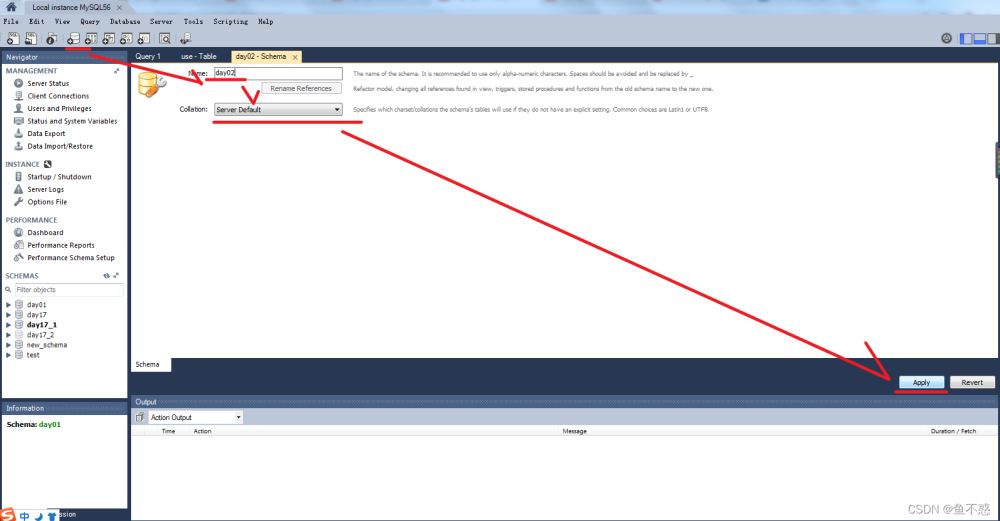
3.建表
Create 数据库表右击选择Create Table,
填写Table Name,Comments之后点击向上的箭头,填写Column信息。
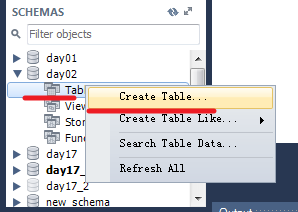
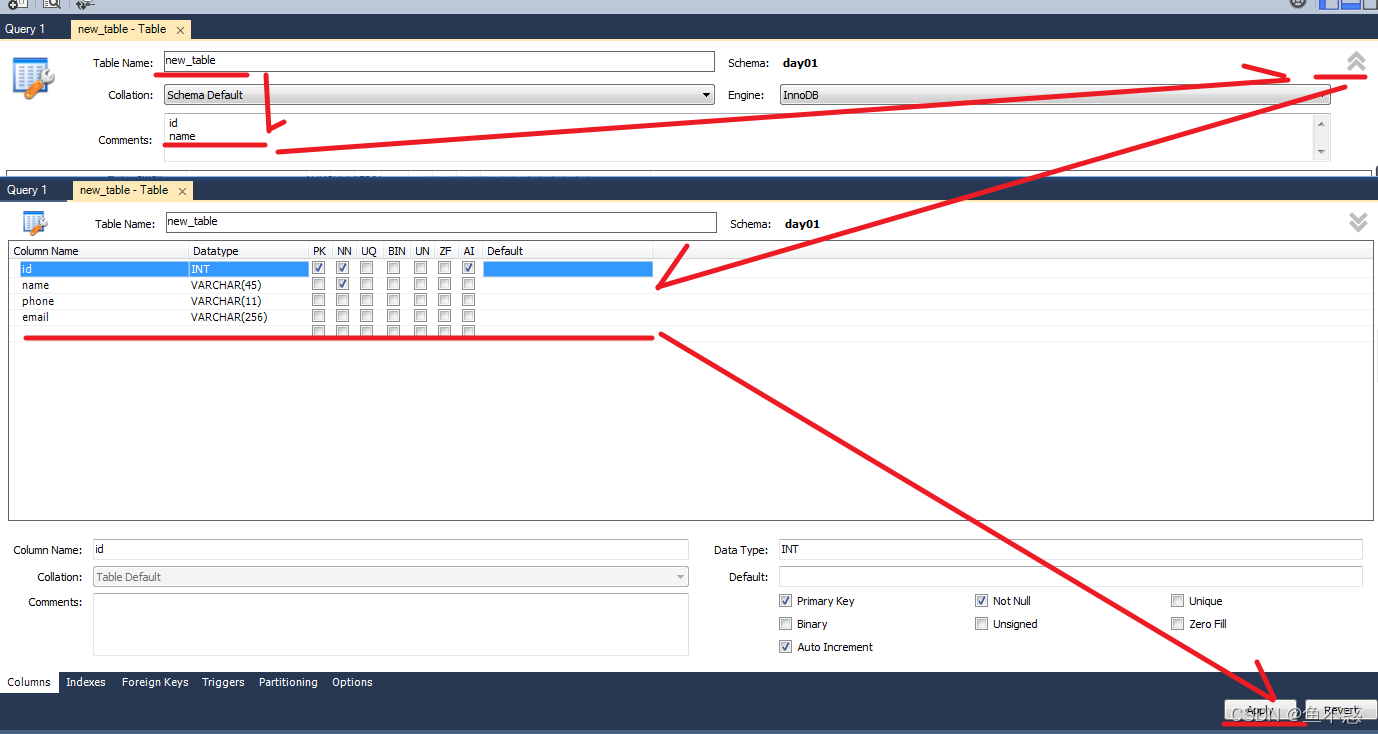
4.编辑表
表建好之后,鼠标轻放在table上,会出现三个icon,
我们能够去 查看表的相关信息;分析表和创建表的索引;以及去编辑表,修改表结构。
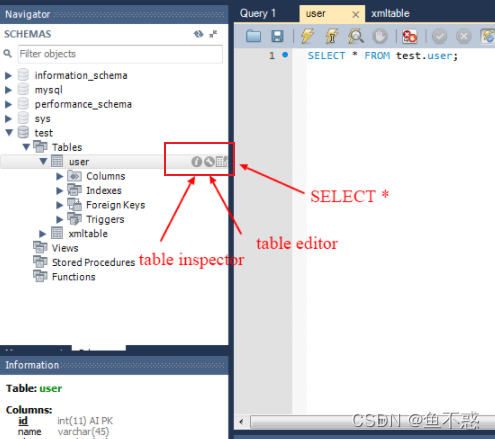
5.给表中添加数据. MySQL基础语法
CRUD
6.界面认识
页面分为左右两部分,左侧为导航栏,这里可以看到你建立的数据库的基本情况,以及对数据表进行导入、导出等操作。
右侧为操作区,上部分可以书写MySQL语句,中部用于显示查询及修改数据表,下部用于显示MySQL语句的执行情况。
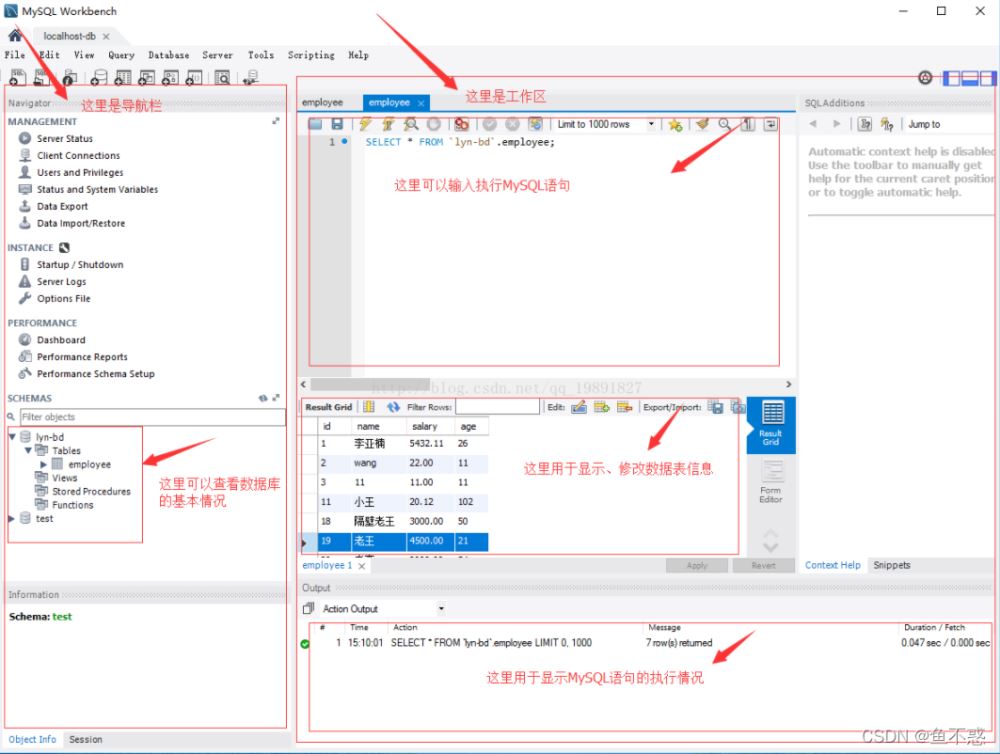
7.导入和导出sql
Data Export
1.导出
2.选择数据库
3.选择表
4.选择导出路径
5.导出
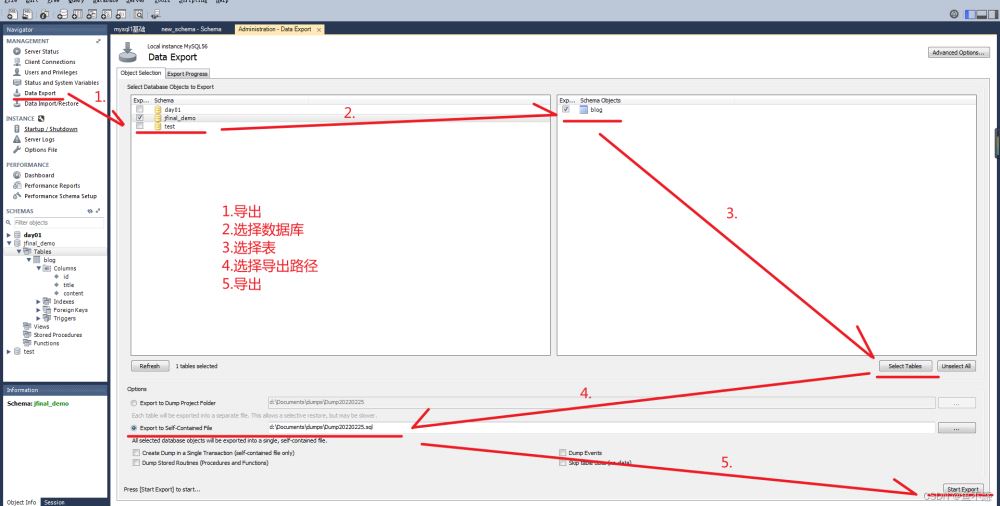
Data Import/Restore
1.导入
2.选择要导入的sql
3.选择导入的位置
4.导入
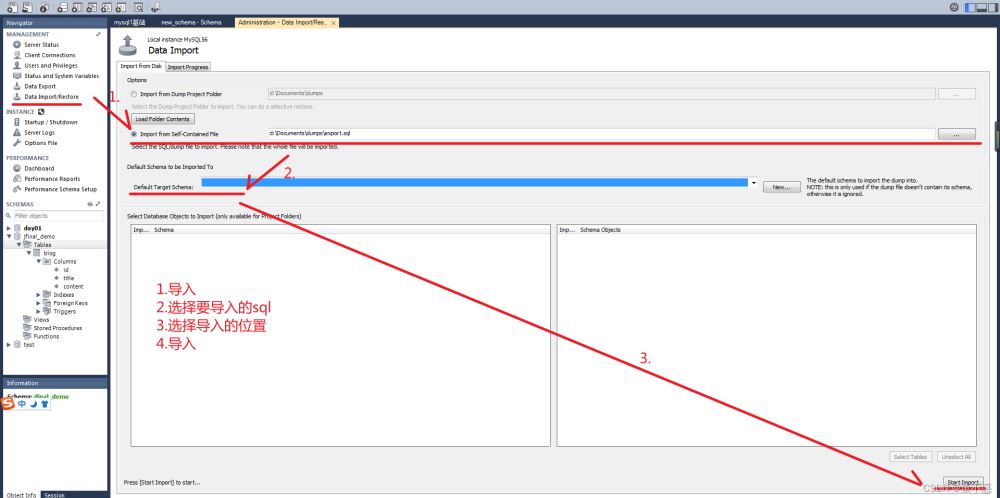
8.设置显示mysql和information_schema数据库
开发中会用到information_schema数据库和mysql数据库,默认SCHEMAS栏是没有显示的,需要设置让其显示。
Edit->Preferences->SQL Editor,Sidebar中勾选Show Metadata and Internal Schemas。
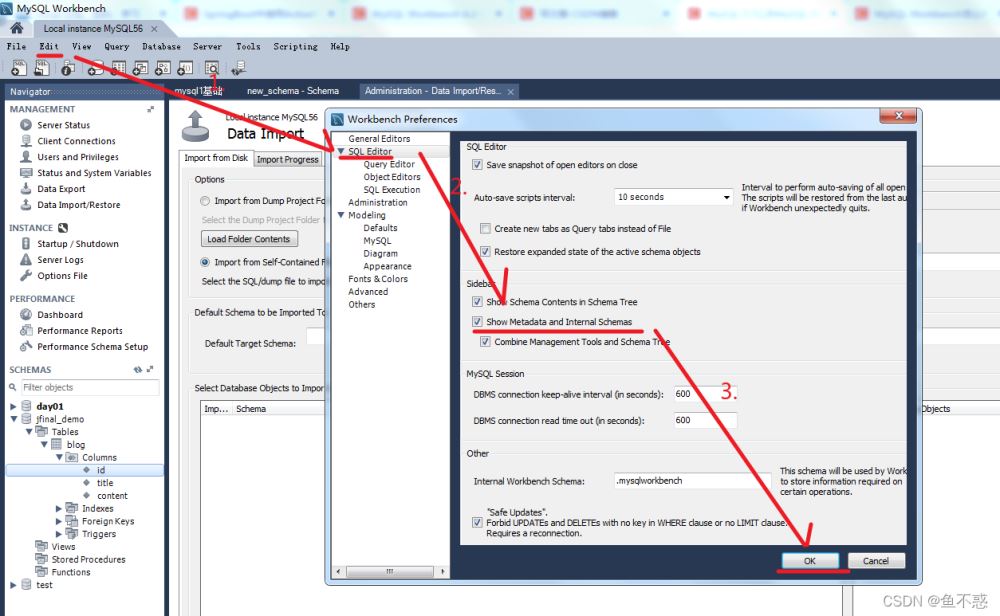
9.问题
9.增加表无法换库因为你没有切换。
10.更改商品价格失败,需要切换表吗?还是什么?(可以增,不能改?删?这个工具有点懵,小红点我就留着了
总结
到此这篇关于MySQL设计工具Workbench使用教程的文章就介绍到这了,更多相关MySQL Workbench使用教程内容请搜索服务器之家以前的文章或继续浏览下面的相关文章希望大家以后多多支持服务器之家!
原文链接:https://blog.csdn.net/weixin_48131807/article/details/123133538
1.本站遵循行业规范,任何转载的稿件都会明确标注作者和来源;2.本站的原创文章,请转载时务必注明文章作者和来源,不尊重原创的行为我们将追究责任;3.作者投稿可能会经我们编辑修改或补充。










